Intrebarea despre, cum se pune pictograma «Acest PC» (My Computer) pe desktop in Windows 10 de la lansarea sistemului imi este pusa mai des decat orice alta intrebare, desi are un raspuns foarte simplu.
In acest articol cateva metode pentru a readuce iconita calculatorului in Windows 10 – utilizand setarile pictogramelor a sistemului, precum si cu ajutorul editorului de registru. Vreau sa specific, ca nu ar trebui sa creezi o scurtatura simpla «Acest PC» pe desktop – in comparatie cu pictograma sistemului, are o functionalitate limitata.
Cum activez pictograma Acest PC in setarile Windows 10
In Windows 10 pentru a afisa pictograme pe desktop (Acest PC, Retea, Cos de reciclare si folderul utilizatorului) se foloseste acelasi applet panoului de contorl, ca si inainte, doar ca se porneste din alt loc. pasii pentru a activa pictograma calculatorului pe desktop sunt:
- Apasa cu butonul drept al mouse-ului pe orice loc de pe desktop, acceseaza punctul «Personalizare», si apoi deschide punctul din stanga «Teme».
- In rubrica «Setari asociate» vei gasi punctul necesar «Setari pictograme pentru desktop», setari asociate poate fi afisat in partea de jos a listei sau in partea dreapta a ferestrei (daca fereastra de optiune este lata).
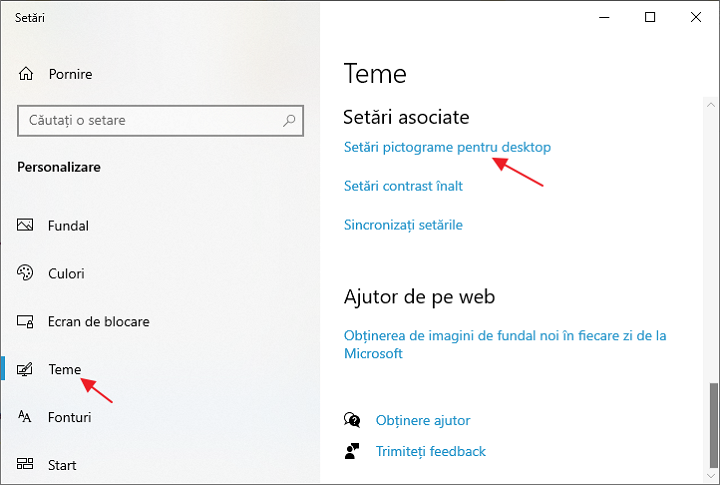
- Accesand acest punct, poti specifica, ce pictograme si vor afisa, si ce – nu. Inclusiv activa «Acest PC» (My Computer) pe desktop sau elimina cosul de reciclare de pe el, procedand la fel si cu alte pictograme si, daca este necesar, modifica aspectul pictogramei calculatorului sau altor pictograme.
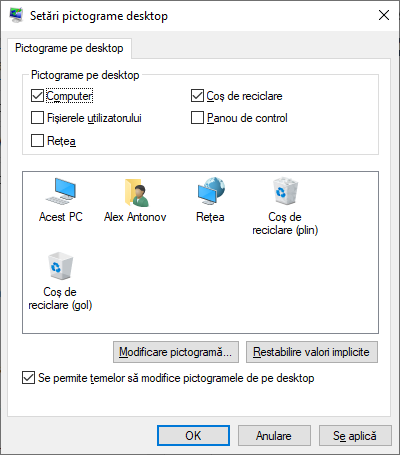
Exista si alte metode pentru a intra in aceleasi setari pentru a readuce pictograma calculatorului pe desktop, care se potrivesc nu doar pentru Windows 10, dar si pentru alte versiuni a sistemului.
- Poti deschide fereastra cu optiunile pentru afisarea pictogramelor desktop utilizand una din cele doua comenzi, lansate din fereastra «Executare», ce poate fi deschisa apasand tastele Windows + R (Windows – tasta cu emblema Windows). Comenzile: desk.cpl ,5 (necesar spatiu inainte de virgula) sau Rundll32 shell32.dll,Control_RunDLL desk.cpl,,5 (totul este corect, fara greseli).
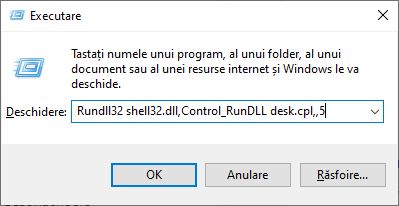
- In versiunile anterioare Windows 10 in panou de control in caseta de cautare din partea dreapta sus, daca tastai «Pictograme», in rezultate puteai vedea punctul «Afisati sau ascundeti pictograme obisnuite pe desktop».
Cum adaug pictograma calculatorului Windows 10 pe desktop utilizand editorul de registru
Exista inca o metoda pentru a aduce Acest PC pe destkop – utilizarea registrului. Editarile pot fi adaugate manual, doar ca eu recomand sa creezi un fisier .reg si sa-l adaugi in registru. Continutul fisieruli pentru adaugare:
Windows Registry Editor Version 5.00
[HKEY_CURRENT_USER\Software\Microsoft\Windows\CurrentVersion\Explorer\HideDesktopIcons\NewStartPanel]
"{20D04FE0-3AEA-1069-A2D8-08002B30309D}"=dword:00000000
[HKEY_CURRENT_USER\Software\Microsoft\Windows\CurrentVersion\Explorer\HideDesktopIcons\ClassicStartMenu]
"{20D04FE0-3AEA-1069-A2D8-08002B30309D}"=dword:00000000Dupa adaugare modificarilor in registru, reporneste explorer sau reporneste calculatorul – pictograma va aparea pe desktop.